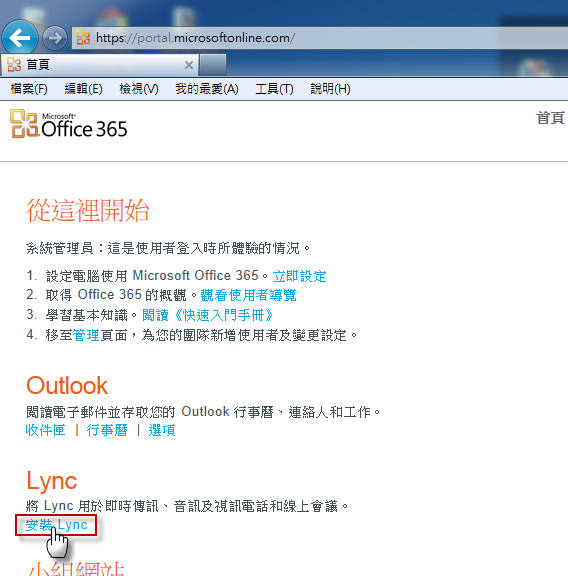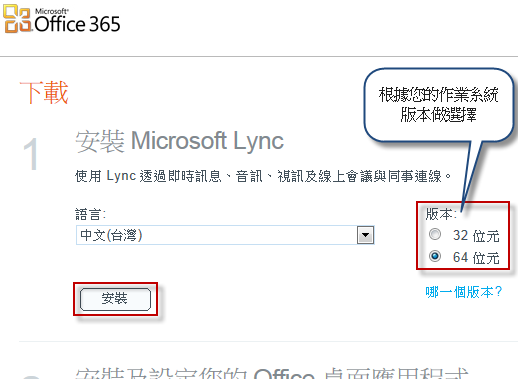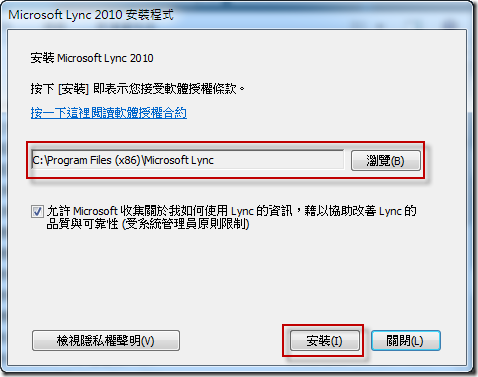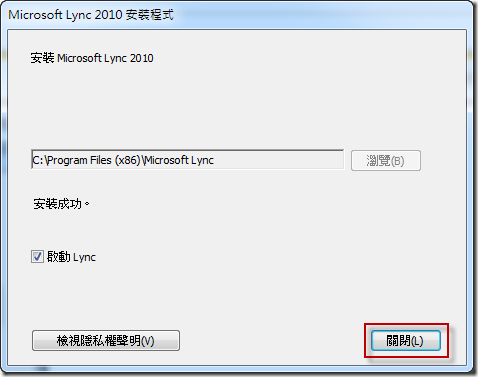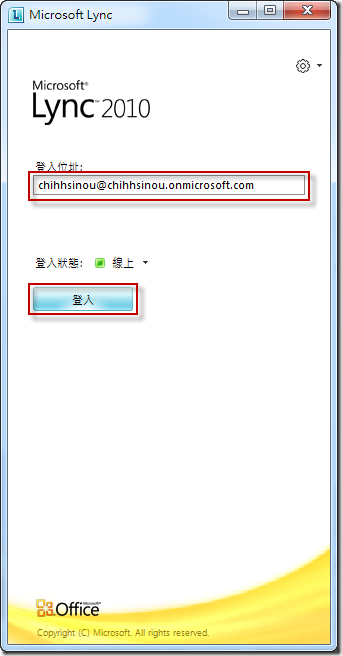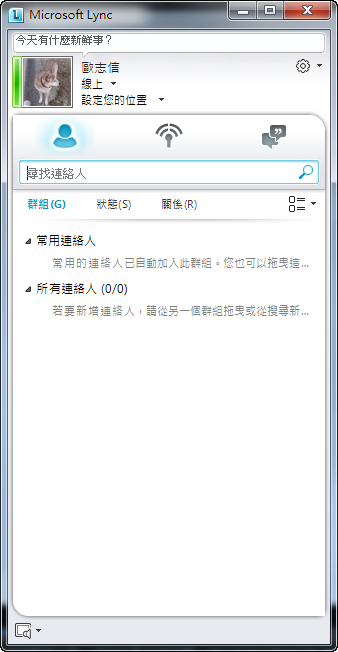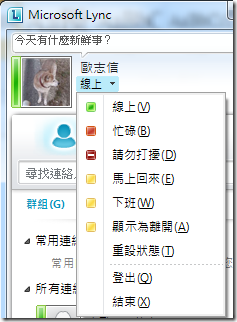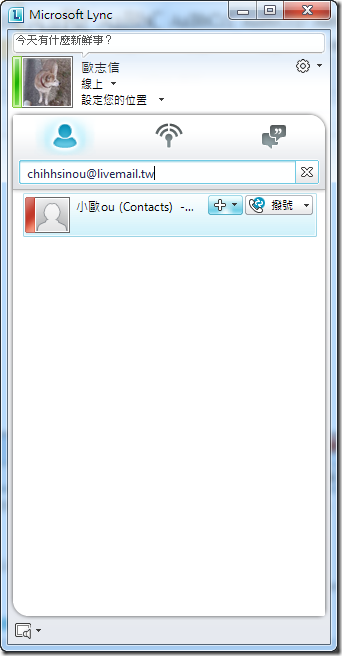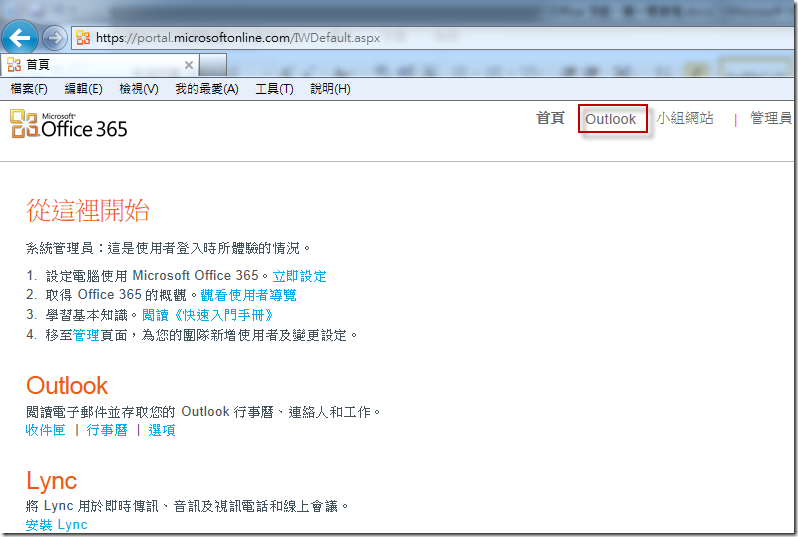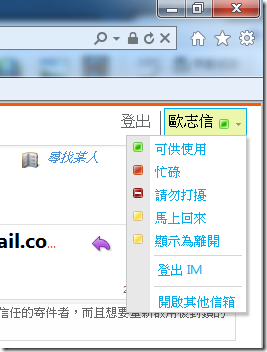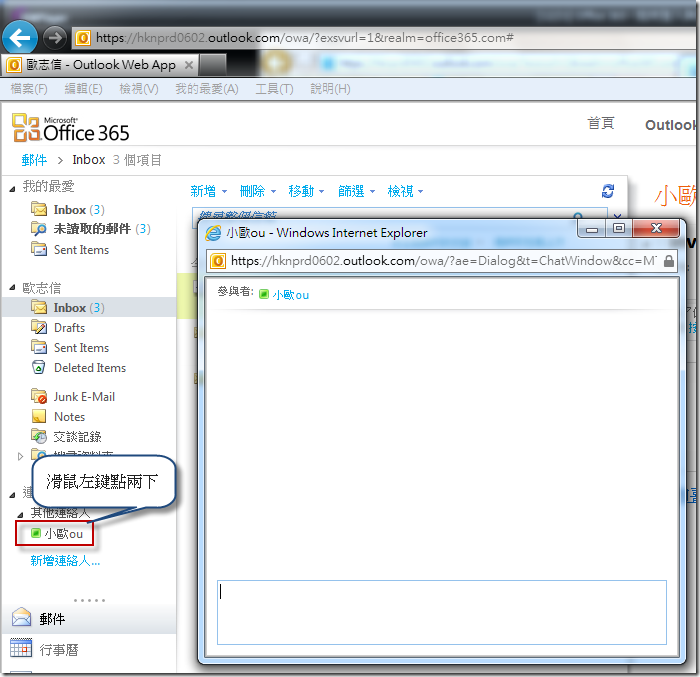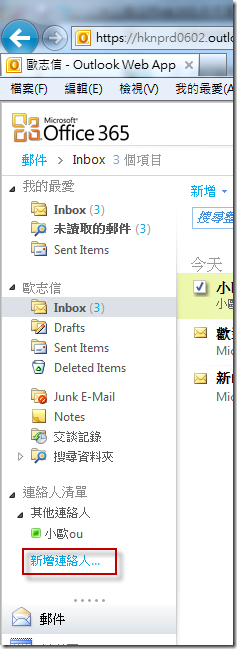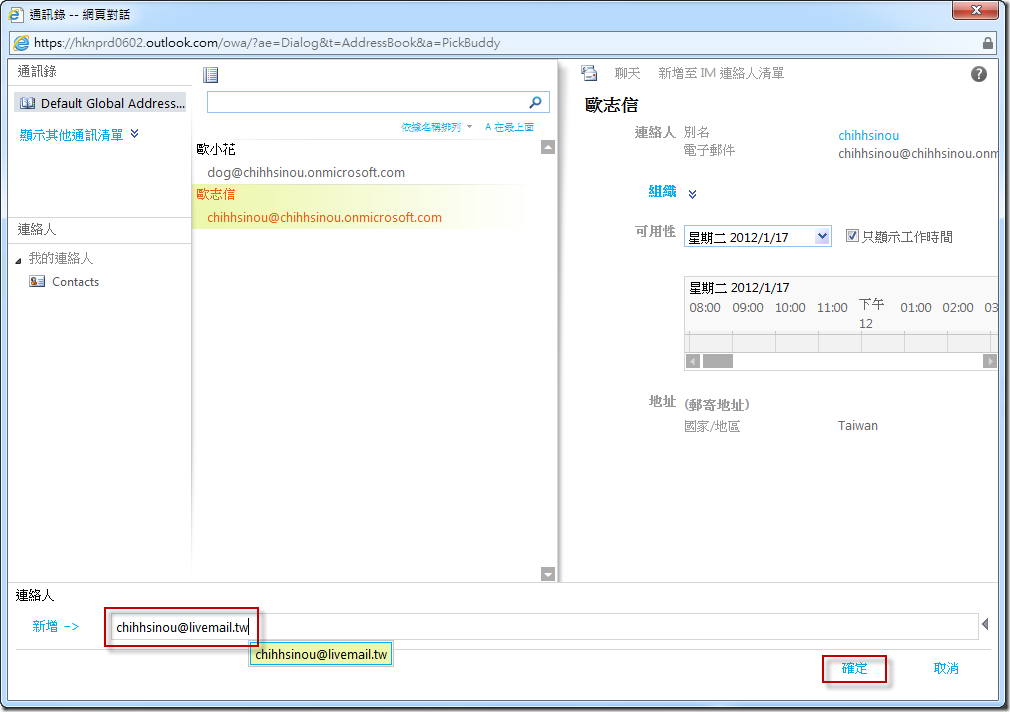在 Office 365 我想要登入與使用 Lync 2010,該如何做設定?
問題的來龍去脈
在 Office 365 我想要登入與使用 Lync 2010,該如何做設定?
問題的發生原因
Office 365 提供 Lync Online,讓您以全新的方式、幾乎可從任何位置隨時保持連繫。Lync Online 可將您目前與同事、客戶與合作夥伴間使用的溝通模式轉換為更適合共同作業、參與度更高以及效果更好的體驗。也可以協助 IT 管理員掌握使用者權限和原則,同時減少基礎結構投資。
Office 365 提供許多方式登入與使用 Lync 2010,接著我們說明如何【從電腦桌面】以及【從瀏覽器】來使用。
問題的解決方法
從電腦桌面
1. 登入 Office 365,在 Lync 分類中,點選【安裝 Lync】。
2. 根據您的作業系統【版本】選擇適合的【位元】,然後按【安裝】。
3. 下載 Microsoft Lync 安裝檔 LyncSetup.exe 。
4. 下載完成後執行安裝檔,出現安裝程式畫面,【瀏覽】您要安裝的位置,然後點選【安裝】。
5. 安裝完成,選擇【關閉】。
6. 啟動 Microsoft Lync,輸入您的【登入位址】,也就是您登入 Office 365 的帳戶,輸入後按【登入】。
7. 完成從電腦桌面登入 Lync。
8. 您可以切換【狀態】,操作跟 Windows Live Messenger 相同。
9. 如果要新增聯絡人,可在搜尋列輸入聯絡人,在搜尋結果,點選【新增聯絡人】。
從瀏覽器
1. 登入 Office 365,點選【Outlook】。
2. 此時出現 Outlook 頁面,點選右上角您的姓名,可以切換狀態。
3. 在畫面左邊通訊錄,可以選擇目前在線上的聯絡人交談。
4. 如果要新增連絡人,請點選【新增聯絡人】功能。
5. 在【新增】方塊中,輸入要加入的聯絡人,按【確定】。